
Mejor conocido como bloqueo FRP el cual es un método de seguridad para evitar el restablecimiento de fabrica de un celular extraviado o robado, evitando así acceder a la información como fotos, contactos o cuentas después de realizar un Hard Reset. Mira como Quitar cuenta de Google en caso de olvidar.
A partir de la versión de Android 5.0 todos los dispositivos ya tienen este bloqueo predeterminado el cual puede ser habilitado de la siguiente manera:
- Añadir una cuenta de Google (Nota: recordar la contraseña)
- Realizar Hard Reset
- Al iniciar te pedirá tu cuenta de Google anteriormente añadida
- La colocas y listo.
Pero que hacer en caso de no conocerlo o haberla olvidado ¿Cómo podemos retirar la cuenta de Google sin una computadora? Continua leyendo.
¿Que necesitamos?
- Celular con batería superior a 50%
- Tarjeta SIM (Cualquier compañía) bloqueda por código PIN, (la puedes bloquear desde otro teléfono) si no sabes cómo hacerlo a continuación te lo explicó.
Lea: Como Cambiar de País mi Cuenta de Google Play Store
Lea: Así puedes Actualizar Google Play en Android
Añadir Código PIN a mi tarjeta SIM o CHIP
Solo basta con colocar la tarjeta SIM y Acceder a la siguiente ruta:
- Ajustes del teléfono
- Datos biométricos y seguridad
- Otros ajustes de seguridad
- Definir bloqueo tarjeta SIM
- Marcar la casilla de bloquear Tarjeta SIM y añadir un código pin de 4 dígitos. (Puedes anotar en alguna hoja el código para no perder) .
Nuestro objetivo base es acceder al navegador de Google Chrome, te he dejado dos alternativas funcionales, una con apoyo de una tarjeta SIM y otra manual, ambas muy fáciles de aplicar.
Acceso a Google Chrome con tarjeta SIM (Método 1) Quitar Cuenta de Google.
Después de tener nuestro SIM y el móvil con más del 50% de carga, procedemos a seleccionar «llamadas de emergencia» opción que aparece en la parte inferior izquierda.
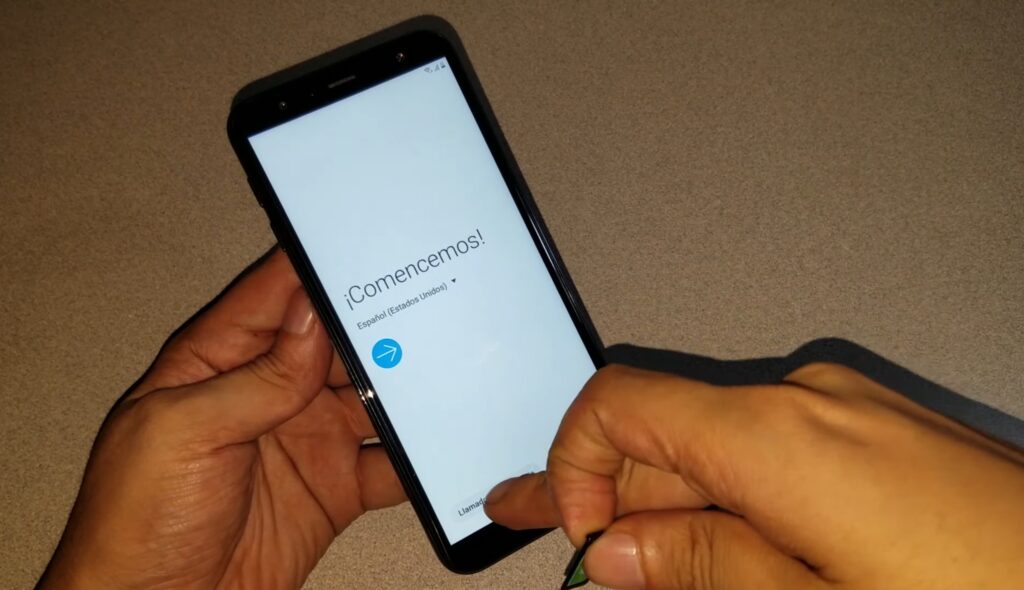
Observa muy bien la flecha de retroceso, aparece de lado izquierdo, tenemos que moverla al lado derecho ¿Cómo se hace? Presta mucha atención.
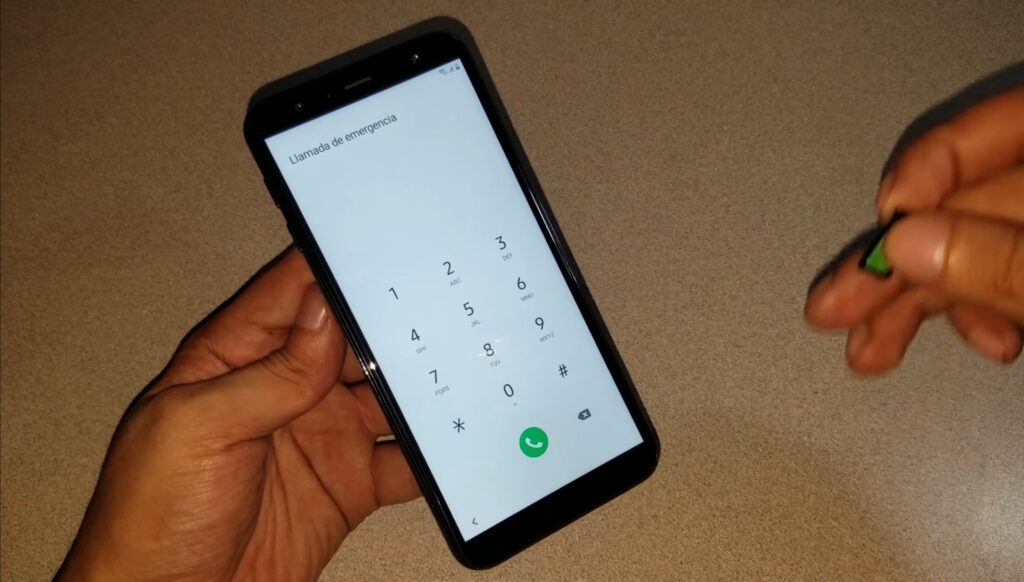
Colocamos la tarjeta SIM y al ser reconocida por el teléfono de inmediato la flecha se mueva a la derecha ¡Magia Pura!
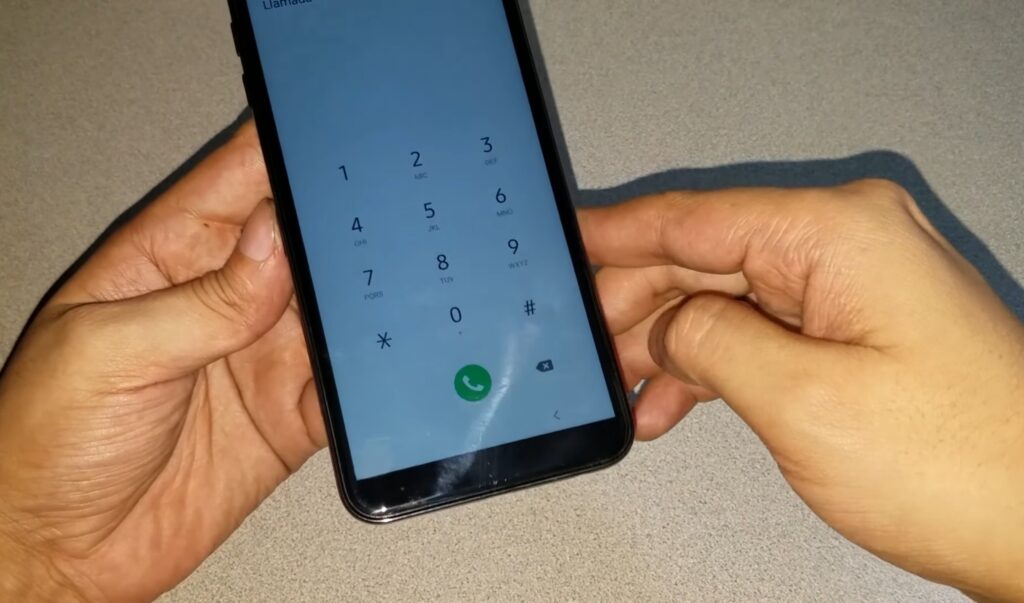
Retiramos la tarjeta SIM y el botón de retroceso se habrá quedado justo en el lugar que necesitas para continuar con el tutorial. Al retirar debe aparecer el siguiente mensaje en tu pantalla «No se insertó tarjeta SIM» solo debes Aceptar y Listo.

Si fuiste teletransportado hasta esta nueva pantalla ‘Felicidades’ Estamos a pocos pasos de lograr desbloquear nuestro celular.
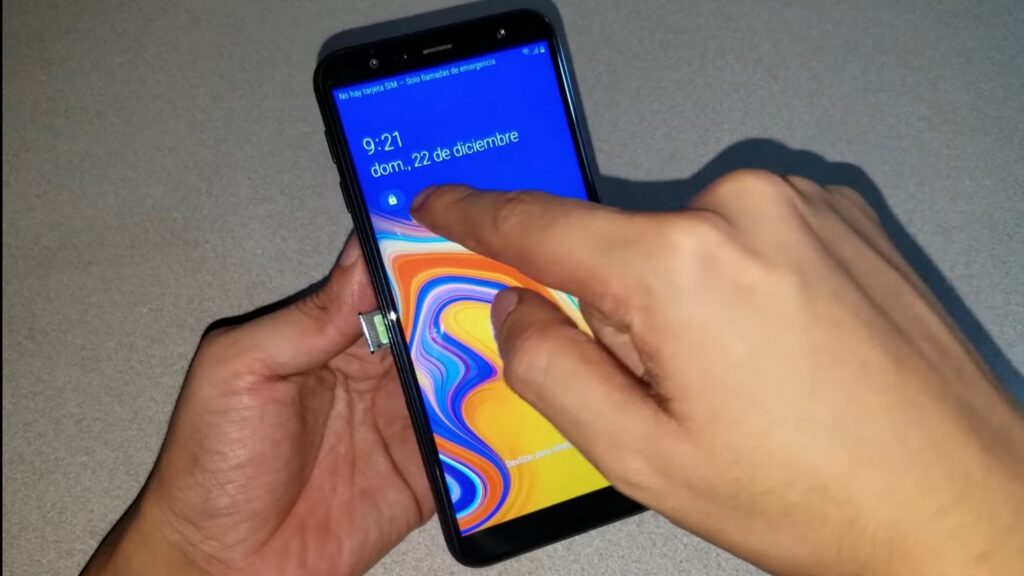
Ahora debes Seleccionar Ajustes Notificaciones
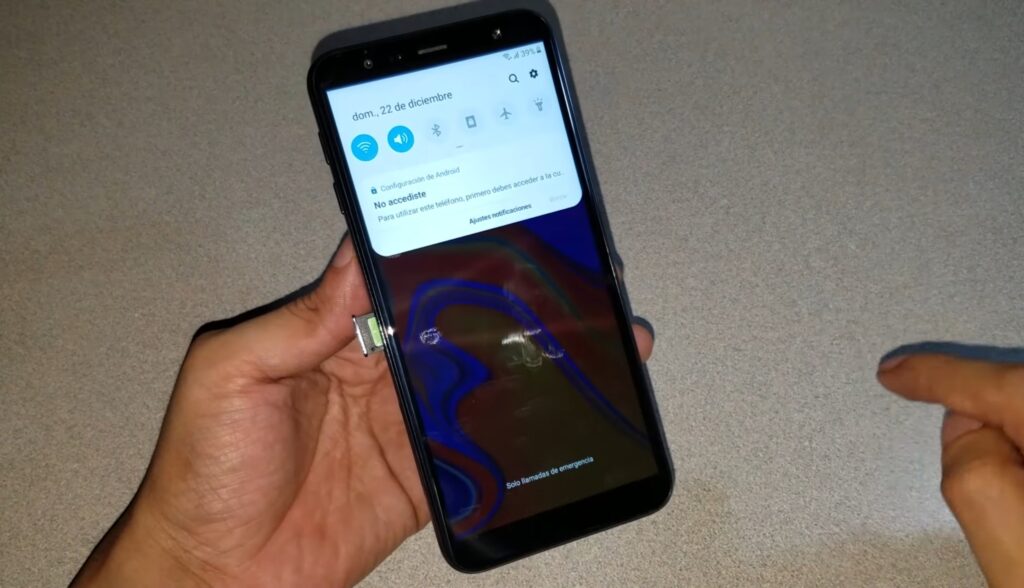
En la nueva venta elegimos: Ver todas Justo Abajo de Google Play Store.
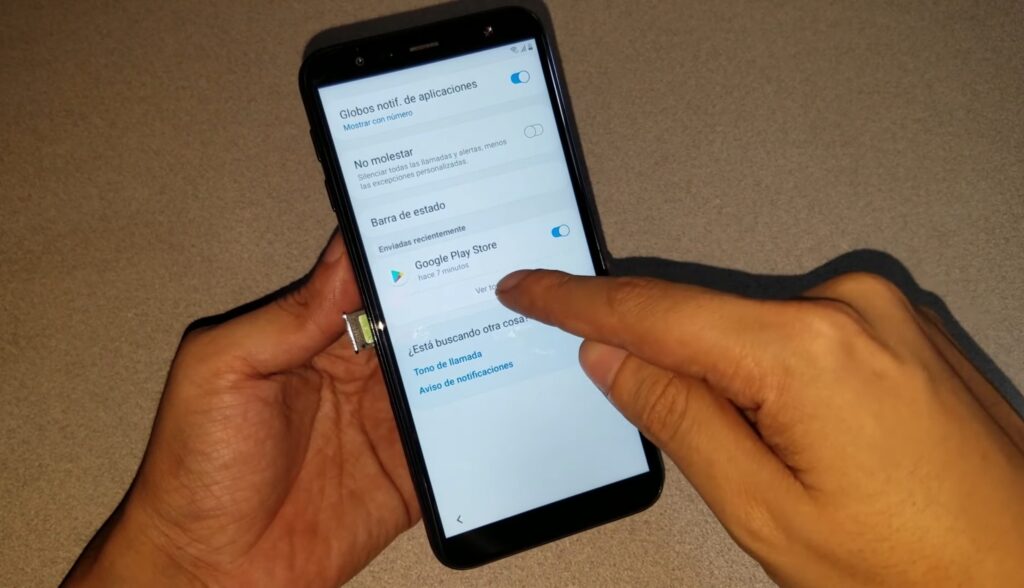
Presionamos en Más recientes y lo modificamos por Todas, para mostrar más aplicaciones, nuestro objetivo en esta parte es tener acceso a la aplicación de YouTube.
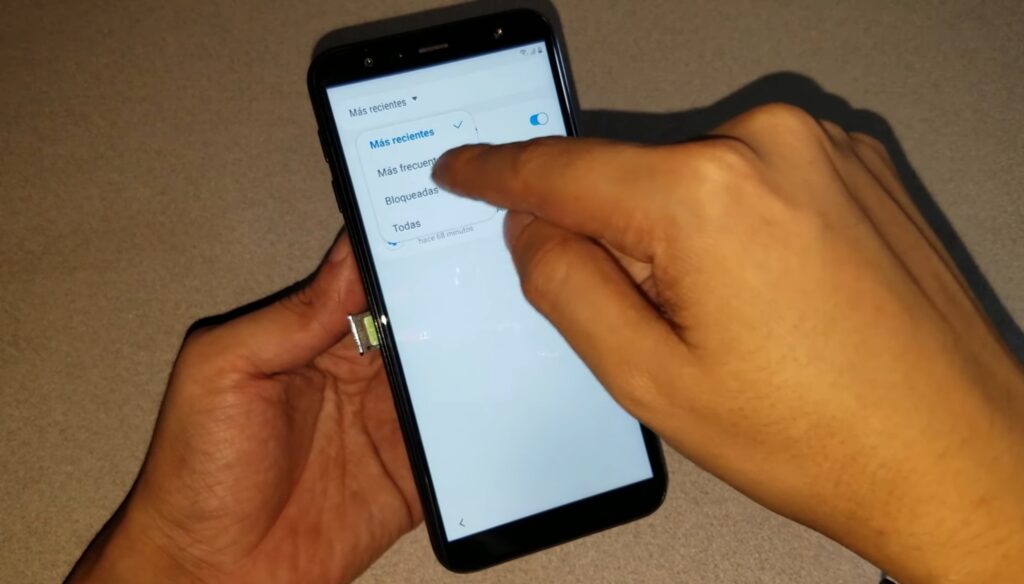
Elgimos YouTube, Notificaciónes en la aplicación, Acerca de y Política y Privacidad.
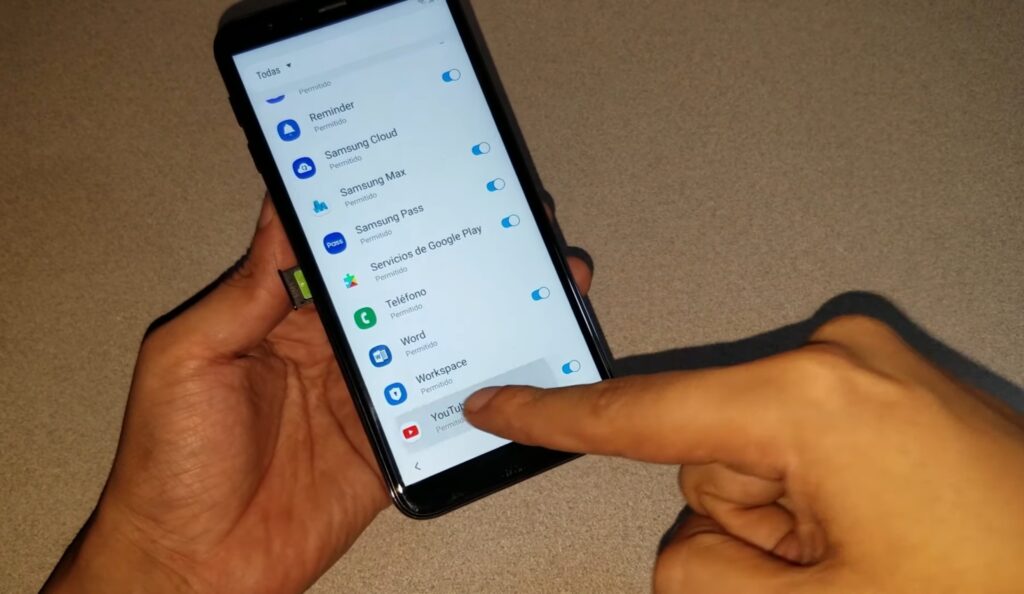
Con esta serie de pasos tenemos acceso a Google Chrome. Si se te complica el acceso puedes Probar con el método número 2. Si lograste Acceder puedes pasar al punto número 3.
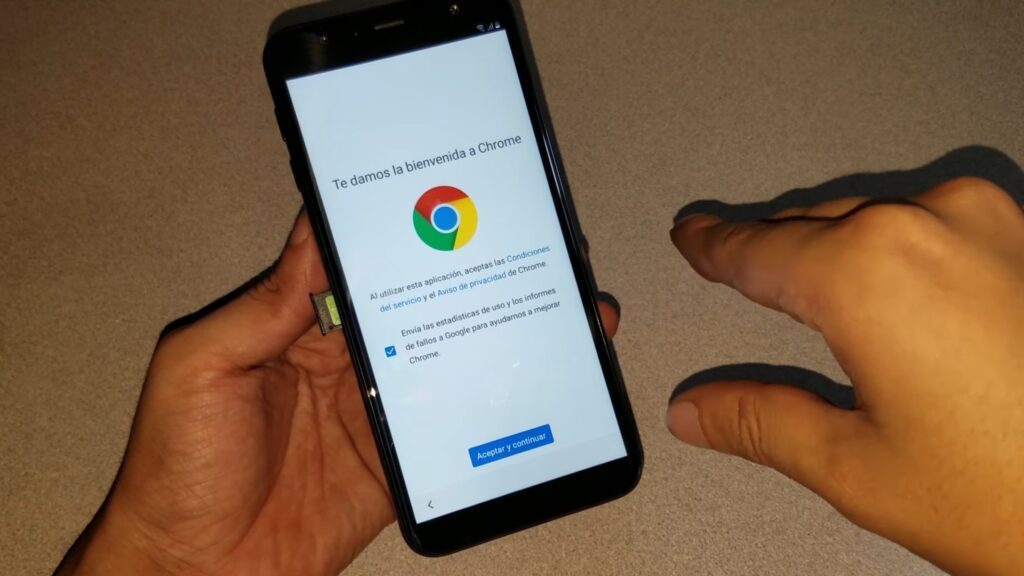
Acceso a Navegador Google (Método 2) Quitar Cuenta de Google.
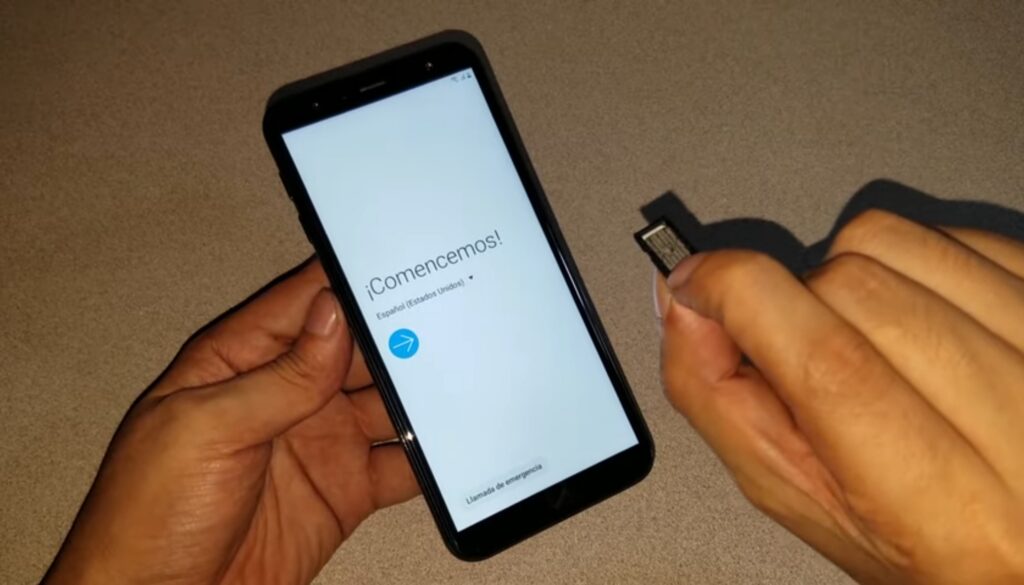
Encendemos el móvil y lo conectamos con alguna red Wifi para tener acceso a internet y poder proseguir, como consejo esto no funciona con datos móviles. Una vez conectado a dicha redes verificamos en las notificaciones que la conexión haya Sido exitosa.
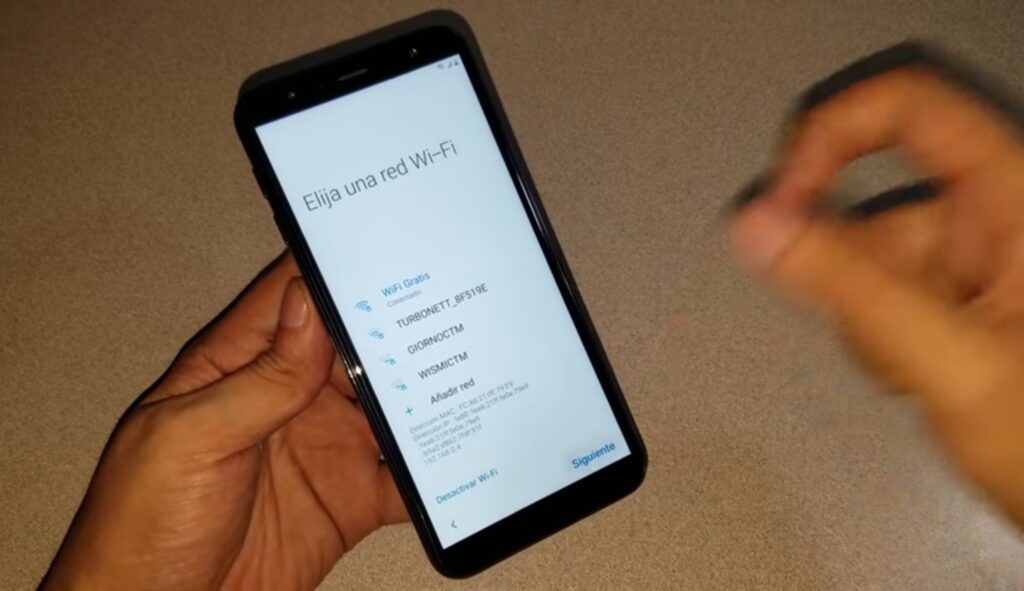
¡Vaya sorpresa! Al intentar continuar los pasos es más que seguro que este mensaje ilumine tu pantalla: Comprueba tu cuenta de Google se restablecio este dispositivo para continuar accede con una cuenta de google No hay nada de preocuparse, Continuemos con el procedimiento.

Bien, Ahora vamos a regresar al inicio e intentaremos Acceder a otra red WIFI como se muestra en la siguiente imágen.

Aquí No se escribe nada, pero tienes que buscar el engrane o tuerca del teclado que aparece justo arriba del número 9, y pulsamos sobre el.
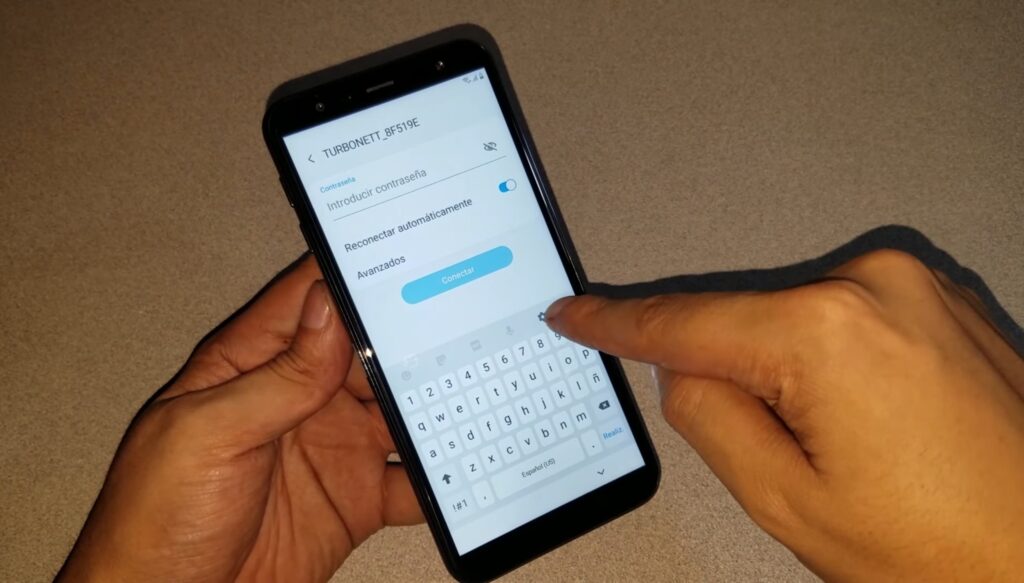
Vamos a entrar a los ajustes del teclado, en dónde tenemos dos opciónes de regresar, una en la parte inferior la ya conocida y otra en la parte media superior, aunque son parecidos, ambas funciones son distintas. Vamos a elegir la de la parte media superior y pulsamos sobre ella.
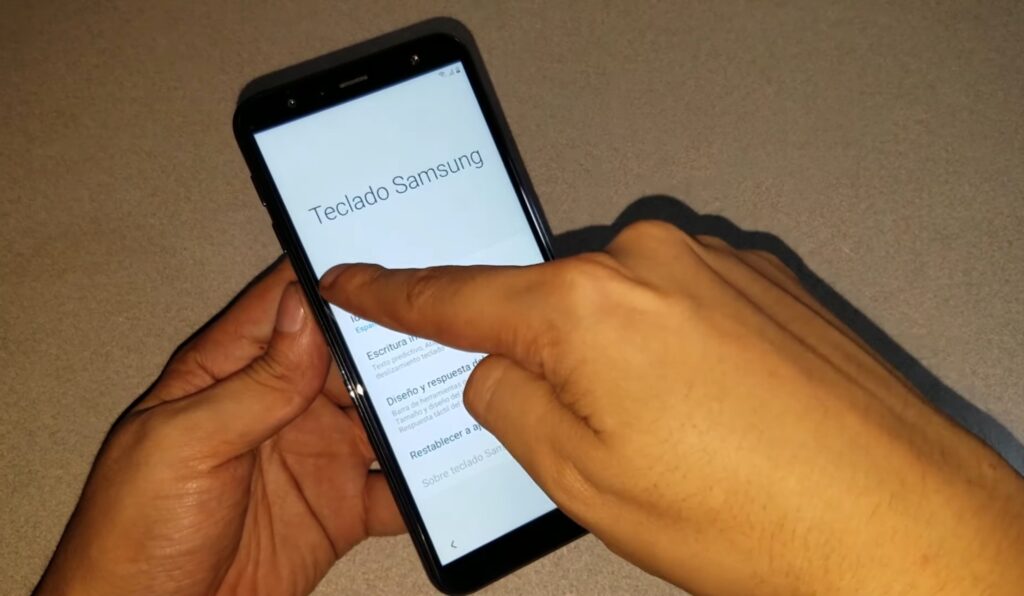
Ahora elegimos Dictado por voz de Google
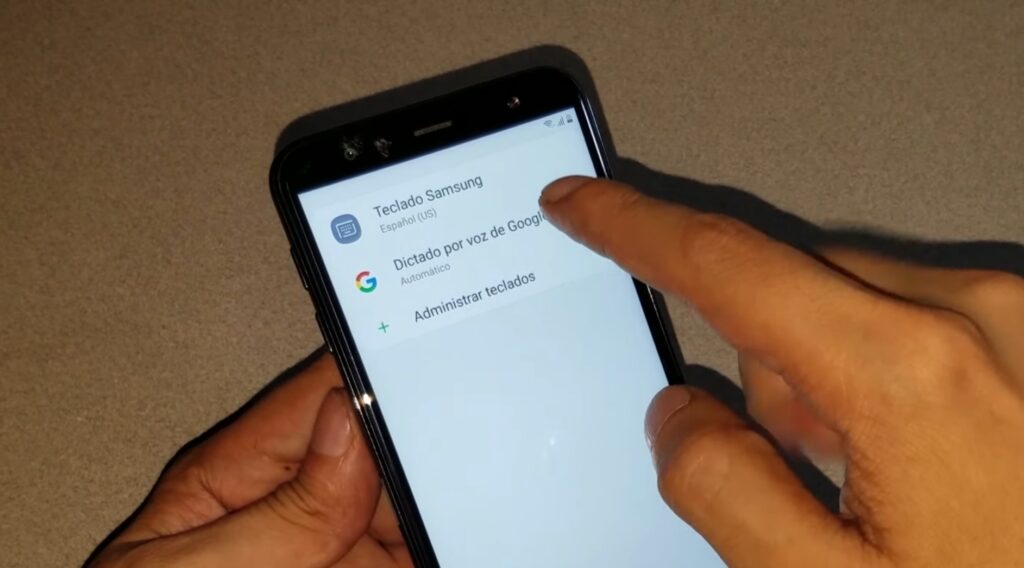
Y pulsamos sobre el icono de Lupa que aparece en la parte superior derecha.
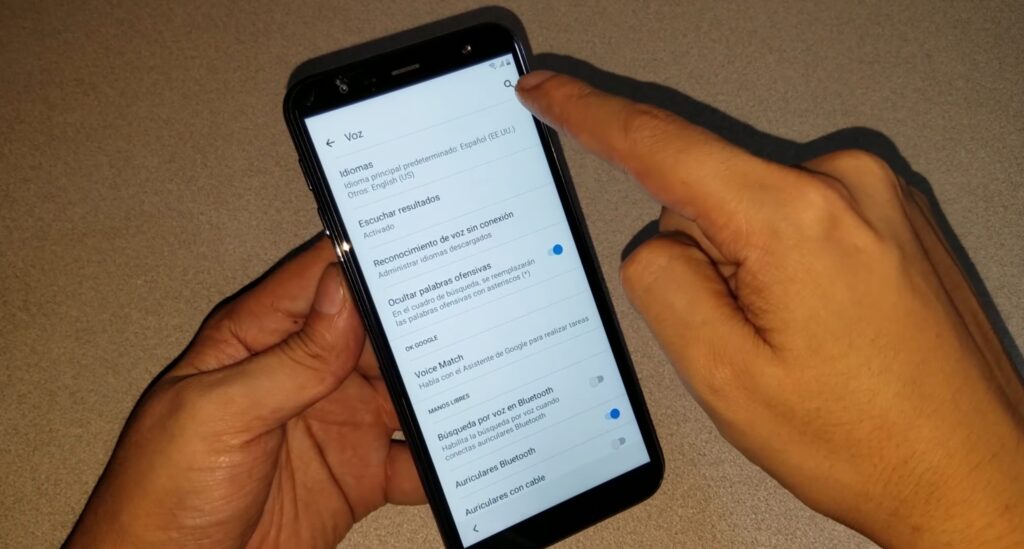
Perfecto, Vamos por buen camino, a continuación escribimos la palabra st y puedes notar como aparecen algunas configuraciónes.
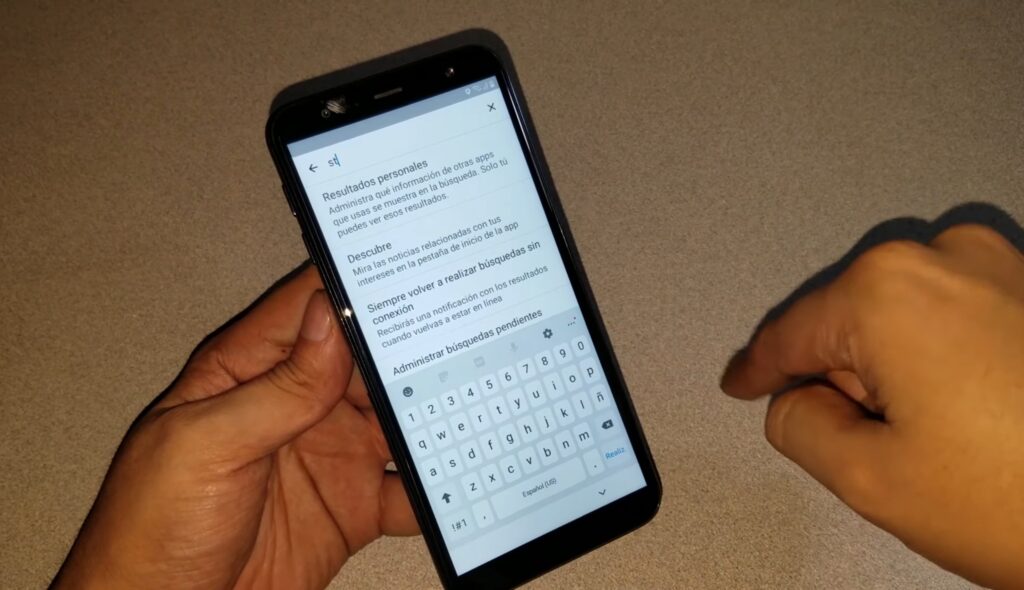
Solo debes Seleccionar Administrar búsquedas pendientes, el único fin de todos estos pasos es lograr acceder al navegador de Google Chrome.
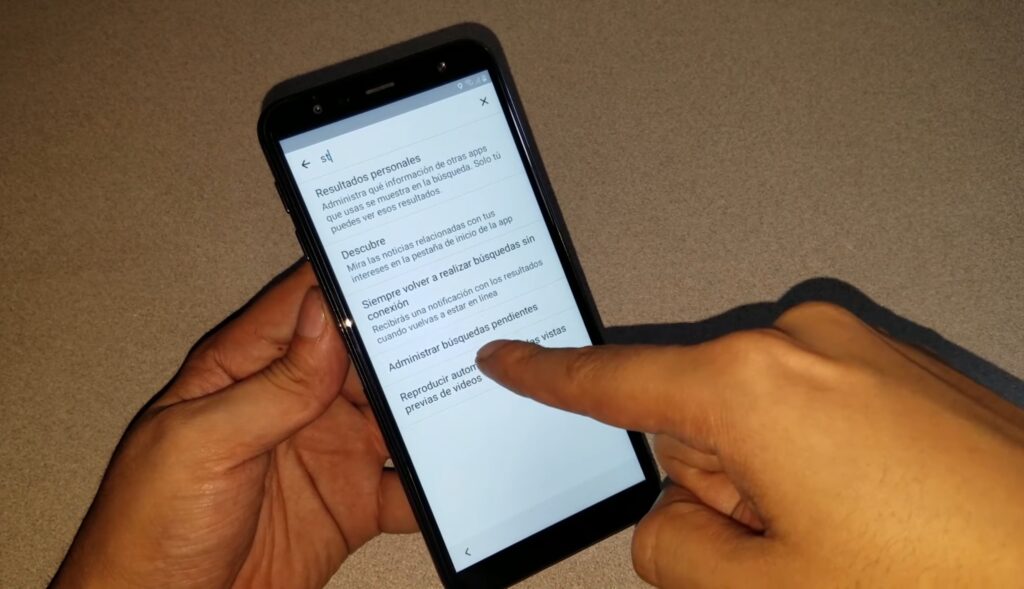
Esto parece Dejavu, pero no es así, nuevamente elegimos Administrar búsquedas pendientes texto que ahora se encuentra marcado en un tono azul con letra tipo negrita.
¿Lograste Acceder al Navegador? Si fue así te felicito, ya estamos a un 50% de Reparar el móvil, pero aún no cantes victoria, el procedimiento continúa. ¡Manos a la Obra!
Quitar Cuenta Google Samsung, Motorola, LG, Sony y Más Android
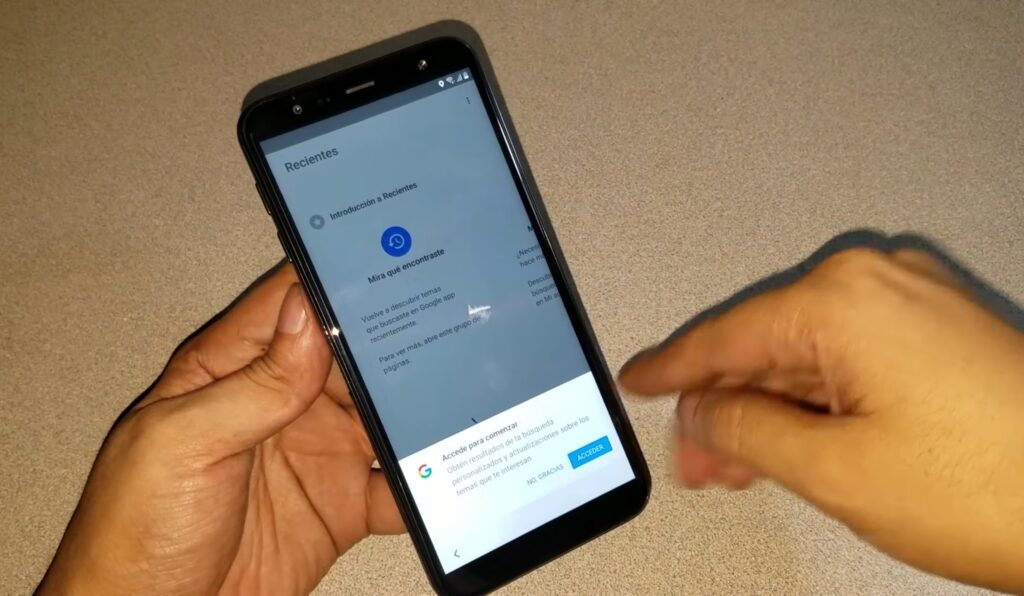
Al llegar hasta esta etapa del navegador, solo tenemos que buscar la palabra Google, Ironías de la vida buscas Google en Google hasta tener acceso al navegador por completo tal y como aparece en la siguiente imágen.
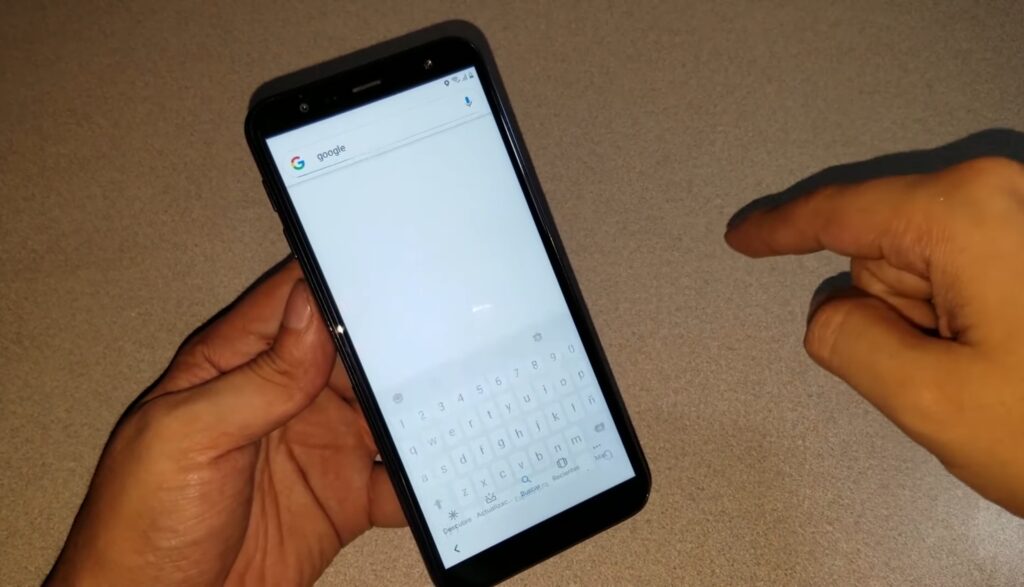
Si has llegado hasta aquí, quiere decir que lograste Acceder al navegador de tu Android bloqueado por cuenta de Google.
Una vez en el navegador buscaremos: google account manager 8.0 apk se descarga el app para después Instalar. Muy importante no inicies la aplicación aun.
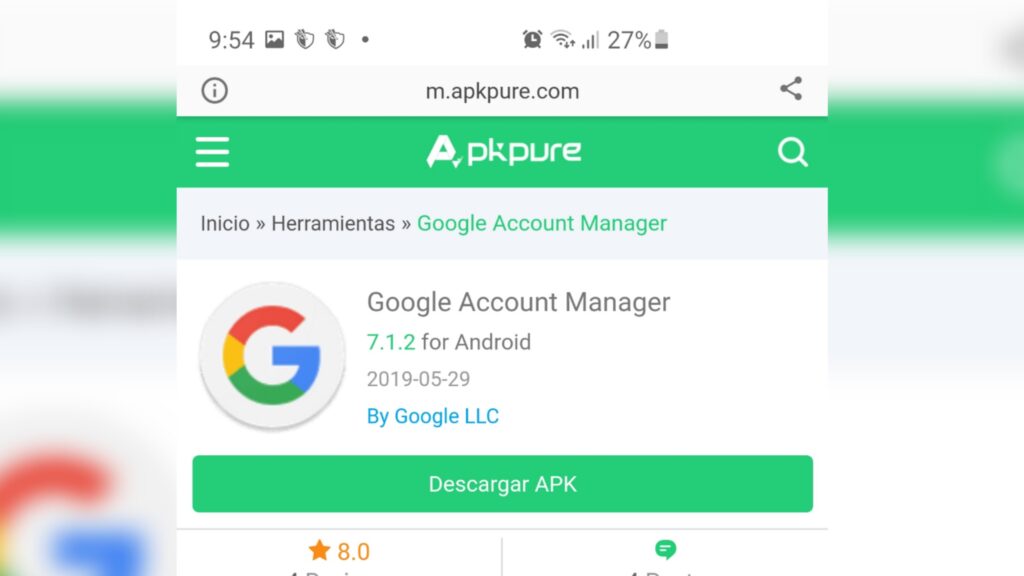
Ahora procedemos a buscar la siguiente aplicación: frp bypass apk, instalamos y abrimos.
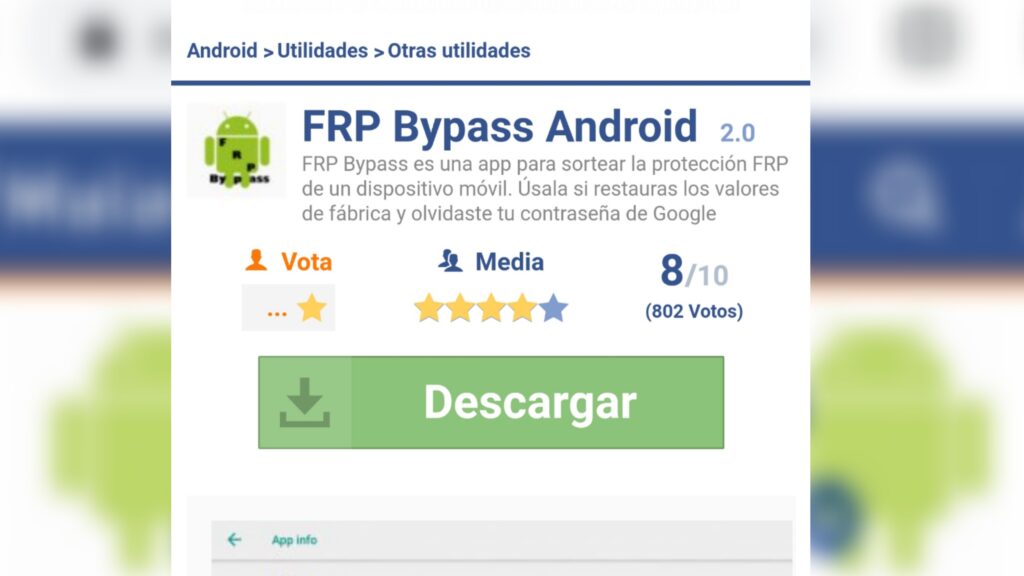
Una vez con la app iniciada, Seleccionamos acceso a navegador situado en la parte derecha superior.
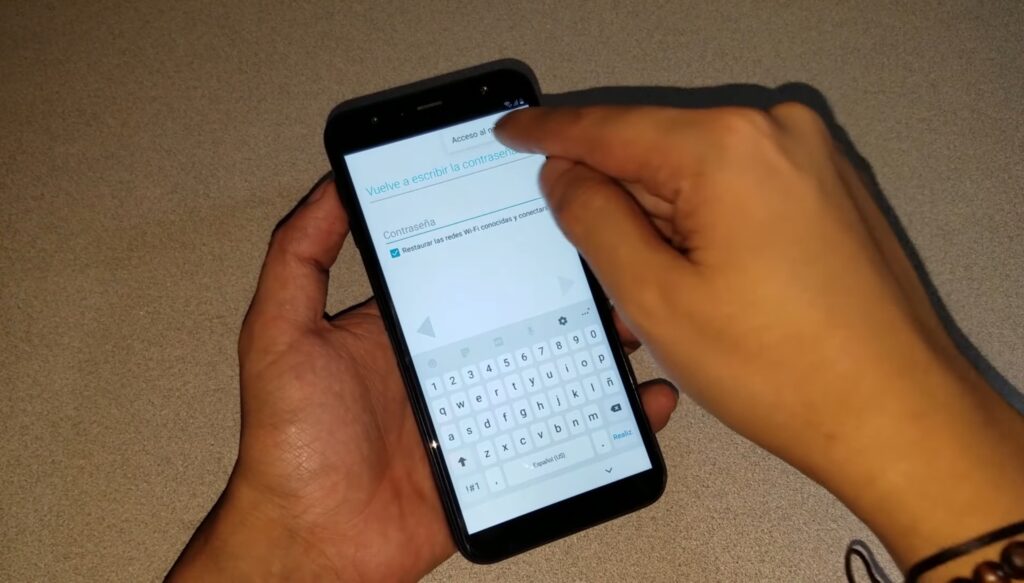
Es momento de colocar alguna cuenta de Google o Correo en Gmail es exactamente lo mismo, Al terminar elegimos Acceder.
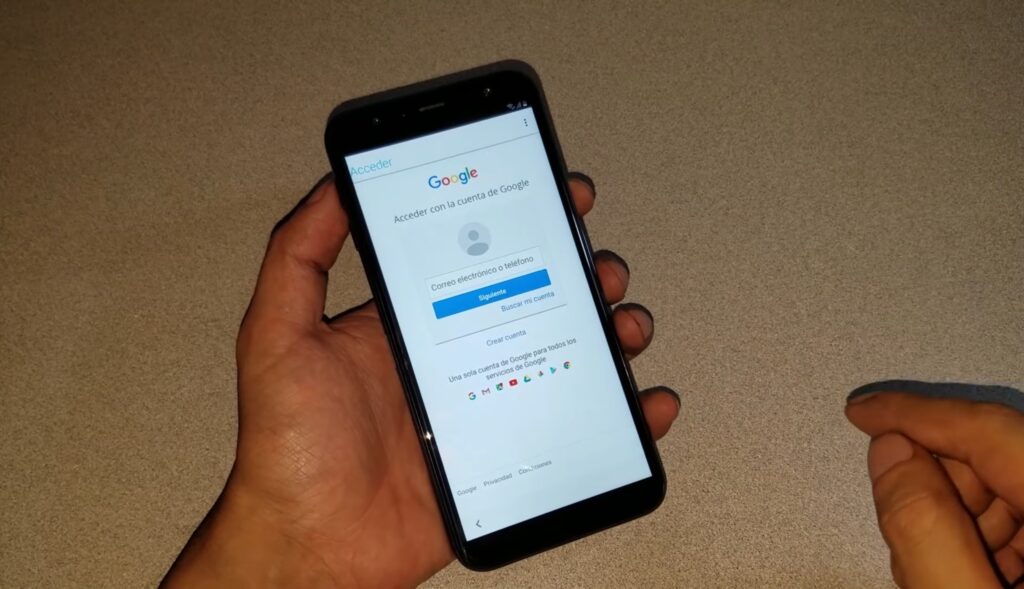
Esperamos un par de minutos y al interrumpirse el proceso y acceder al navegador de descargas solo queda reincide el móvil ( Importante es Reinciar no Restablecer).
Cuando nuestro Teléfono inicie por vez primera solo tienes que añadir la cuenta de Google que colocamos en el paso a nterior.

Listo has logrado remover cuenta de Google en nuestro Android sin acudir al servicio técnico.
